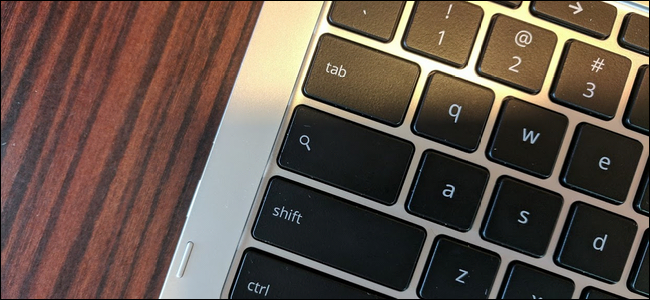مفتاح Caps Lock قديم وعديم الجدوى. معظم الناس سوف تؤدي فقط من أي وقت مضى عن طريق الخطأ. استبدلت Google مفتاح Caps Lock بمفتاح بحث على Chromebooks ، ويمكنك القيام بنفس الشيء على Windows.
هناك طرق للقيام بهذا النوع من الأشياء باستخدام AutoHotkey ، لكننا سنوضح لك كيفية القيام بذلك دون الحاجة إلى تشغيل أي برنامج تابع لجهة خارجية في الخلفية.
إذا لم يكن ذلك مفيدًا لك وتريد فقط التخلص من مفتاح Caps Lock ، فيمكنك تعطيل مفتاح Caps Lock بالكامل.
إعادة رسملة قبعات قفل
حتى لو كنت تستخدم AutoHotkey للقيام بذلك ، فإنمفتاح Caps Lock لن يعمل بشكل صحيح إذا قمت بربط حدث به. من الأفضل إعادة تعيين مفتاح Caps Lock على مفتاح آخر بالكامل. عند الضغط على مفتاح Caps Lock على لوحة المفاتيح ، سيتصرف جهاز الكمبيوتر الخاص بك كما لو كنت قد ضغطت على مفتاح آخر.
يمكنك القيام بذلك عن طريق إعادة تعيين المفتاح يدويًافي السجل - في الحقيقة ، أوضحنا كيف تعمل إعادة تعيين مفتاح التسجيل. ولكن يمكنك القيام بذلك بشكل أسرع من خلال أداة إعادة تعيين المفاتيح لجهة خارجية. سنستخدم SharpKeys ، والتي يمكنك تنزيلها مجانًا.
قم بتثبيت SharpKeys ، وافتحه ، وانقر فوق الزر "إضافة" لإضافة مفتاح جديد لإعادة تعيين الخريطة.

خريطة المفتاح "خاص: Caps Lock "إلى مفتاح لا تستخدمه. على سبيل المثال ، عدد قليل جدًا من الأشخاص يستخدمون المفتاح F10 لأي شيء ، لذلك سنقوم بتعيين Caps Lock على "Function: F10". إذا كنت تستخدم F10 ، فقد ترغب في تحديد مفتاح F مختلف لا تستخدمه أبدًا.

انقر فوق الزر "الكتابة إلى التسجيل" وستقوم SharpKeys بكتابة المفتاح الذي يعيد تعيينه إلى السجل ، ويقوم بالعمل القذر لك.

يجب عليك تسجيل الخروج وتسجيل الدخول مرة أخرى (أو إعادة تشغيل جهاز الكمبيوتر الخاص بك) لتصبح التغييرات نافذة المفعول.
إنشاء اختصار البحث
سنحتاج الآن إلى إنشاء اختصار نستطيعالزناد مع المفتاح F10. يمكن أن يكون هذا على سطح المكتب الخاص بك أو في قائمة ابدأ الخاصة بك - إما فتح مجلد سطح المكتب الخاص بك في مستكشف Windows أو فتح قائمة ابدأ ، وانقر بزر الماوس الأيمن فوق كافة البرامج ، وحدد فتح لفتح مجلد برامج قائمة ابدأ في مستكشف Windows.
انقر بزر الماوس الأيمن في المجلد ، وأشر إلى جديد ، واختر اختصار.
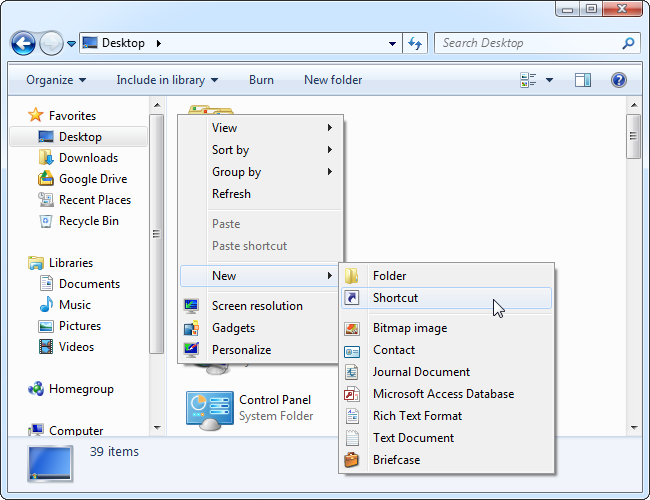
نحن بصدد إنشاء اختصار على غرار نظام التشغيل Chrome الذي يبحث في Google ، لذلك سندخل http://google.com/ في مربع الموقع.
ومع ذلك ، يمكنك إدخال أي شيء تريده هنا. إذا أردت البحث في Bing أو DuckDuckGo ، فيمكنك إدخال عناوين مواقع الويب الخاصة بها. يمكن أن يكون لديك المفتاح لفتح برنامج أو مجلد على جهاز الكمبيوتر الخاص بك أو موقع ويب آخر - الأمر متروك لك.

حدد الاختصار ما تريد - هذا الجزء غير مهم. سنسميها ابحث في جوجل.

انقر بزر الماوس الأيمن فوق الاختصار الذي أنشأته للتو وحدد خصائص.
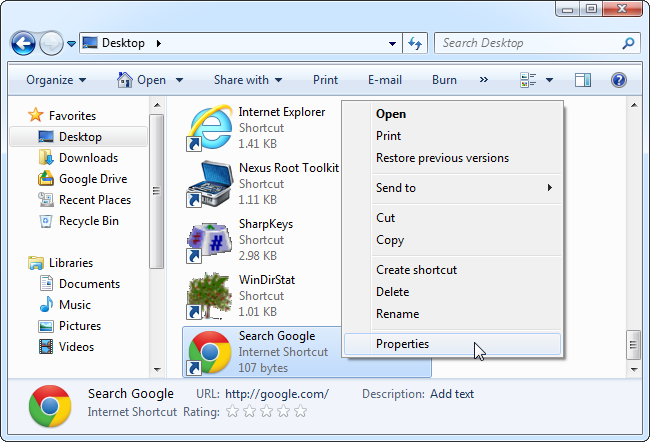
انقر مربع الاختصار واضغط مفتاح Caps Lock. سترى "F10" (أو أي مفتاح آخر قمت بإعادة تعيين مفتاح Caps Lock إليه) يظهر في المربع. انقر فوق "موافق" لحفظ التغييرات الخاصة بك.
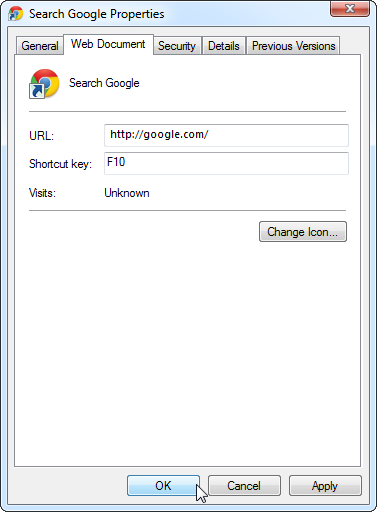
كلما قمت بالضغط على مفتاح Caps Lock ، سيتم فتح صفحة بحث Google ويمكنك البدء في كتابة استعلام البحث على الفور.

إذا كنت ترغب في التراجع عن هذه التغييرات ، فيمكنك ذلكافتح SharpKeys ، وحذف تعيين المفتاح ، وانقر فوق "الكتابة إلى التسجيل". سوف يتصرف مفتاح Caps Lock بشكل طبيعي بعد تسجيل الخروج أو إعادة تشغيل الكمبيوتر. يمكنك بعد ذلك حذف الاختصار الذي قمت بإنشائه.
الصورة الائتمان: كارول روكر على فليكر